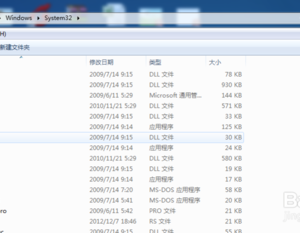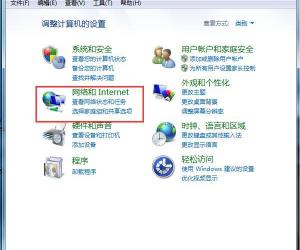win7系统画面模糊怎么办 Win7系统电脑屏幕变模糊的解决方法
发布时间:2017-05-16 11:39:35作者:知识屋
win7系统画面模糊怎么办 Win7系统电脑屏幕变模糊的解决方法。我们在使用电脑的时候,总是会遇到很多的电脑难题。当我们在遇到了win7电脑的画面模糊的时候,我们应该怎么办呢?一起来看看吧。
1、鼠标右键单击桌面空白处;
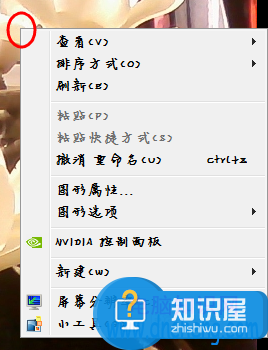
2、选择”屏幕分辨率“选项;
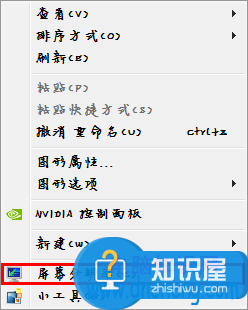
3、出现了”屏幕分辨率“会话框,这里先确定一下,你的电脑使处于推荐的分辨率(最高);
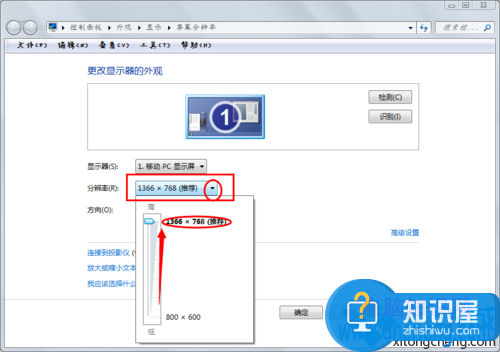
4、点击”高级设置“;

5、确认在”适配器“这个选项卡,确认后,进行下一步操作;

6、点击”列出所有模式“;
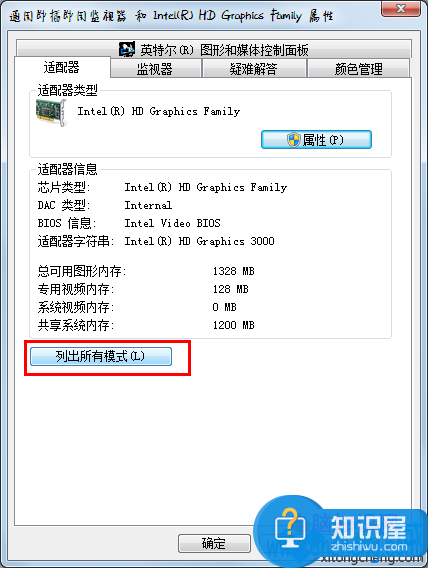
7、选择如图所示选项;
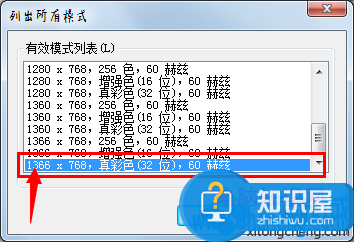
8、单击“确定”;
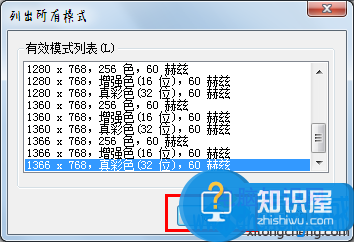
9、再次单击“确定”;
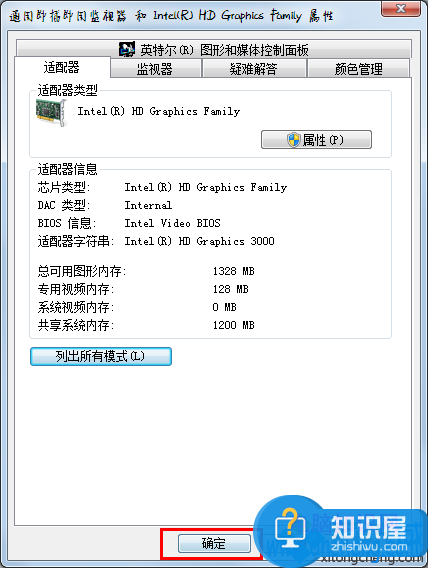
10、最后在“屏幕分辨率”的会话框处也单击确定,完成操作。

对于我们在遇到了这样的电脑难题的时候,我们就可以利用到上面给你们介绍的解决方法进行处理,希望能对你们有所帮助。
(免责声明:文章内容如涉及作品内容、版权和其它问题,请及时与我们联系,我们将在第一时间删除内容,文章内容仅供参考)
知识阅读
软件推荐
更多 >-
1
 一寸照片的尺寸是多少像素?一寸照片规格排版教程
一寸照片的尺寸是多少像素?一寸照片规格排版教程2016-05-30
-
2
新浪秒拍视频怎么下载?秒拍视频下载的方法教程
-
3
监控怎么安装?网络监控摄像头安装图文教程
-
4
电脑待机时间怎么设置 电脑没多久就进入待机状态
-
5
农行网银K宝密码忘了怎么办?农行网银K宝密码忘了的解决方法
-
6
手机淘宝怎么修改评价 手机淘宝修改评价方法
-
7
支付宝钱包、微信和手机QQ红包怎么用?为手机充话费、淘宝购物、买电影票
-
8
不认识的字怎么查,教你怎样查不认识的字
-
9
如何用QQ音乐下载歌到内存卡里面
-
10
2015年度哪款浏览器好用? 2015年上半年浏览器评测排行榜!